Wichtig
Dies kann nur von einem Verwalter durchgeführt werden.
Hinweis
Alle Änderungen werden auf alle Benutzer unter Ihrem Firmenkonto angewendet.
Erstellen eines Job-Tags
- Gehen Sie zur folgenden Seite. Alternativ klicken Sie im Seitenmenü auf "Verwaltung", öffnen Sie die Kategorie "Personalisierung" und dann die Kategorie "Stellenangebote" und klicken Sie anschließend auf "Job-Tags anpassen".



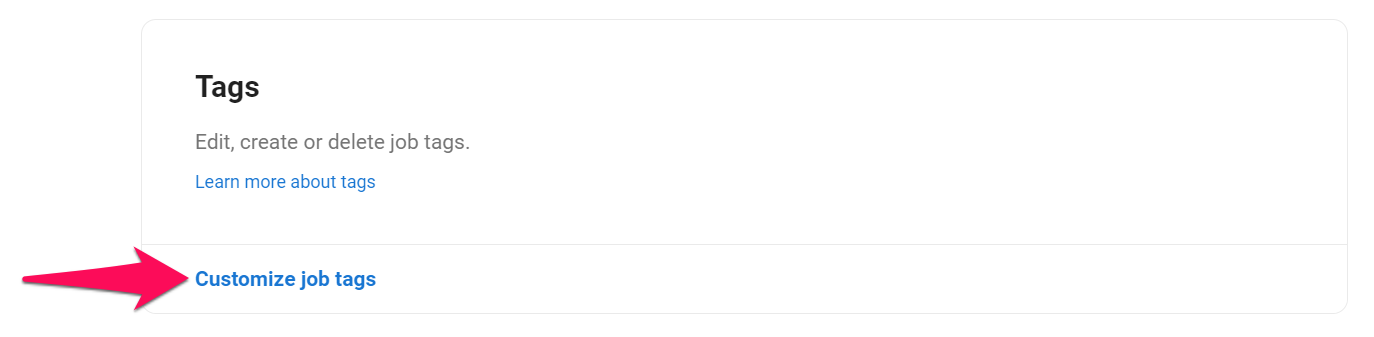
-
Klicken Sie auf "Neues Tag hinzufügen".
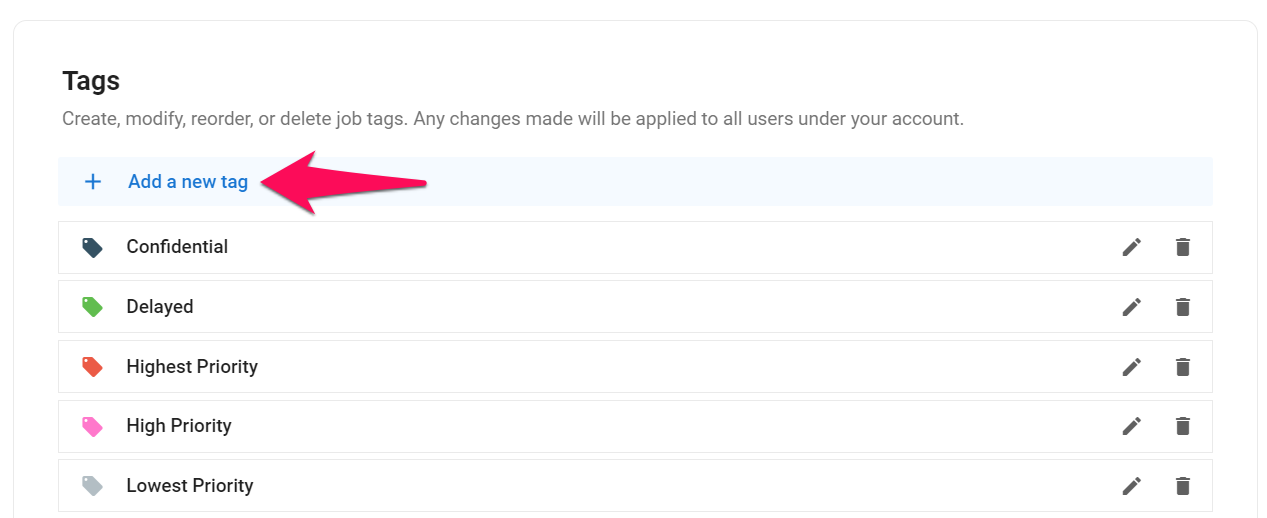
-
Geben Sie den Tag-Namen ein, wählen Sie eine Farbe und klicken Sie auf "Hinzufügen".
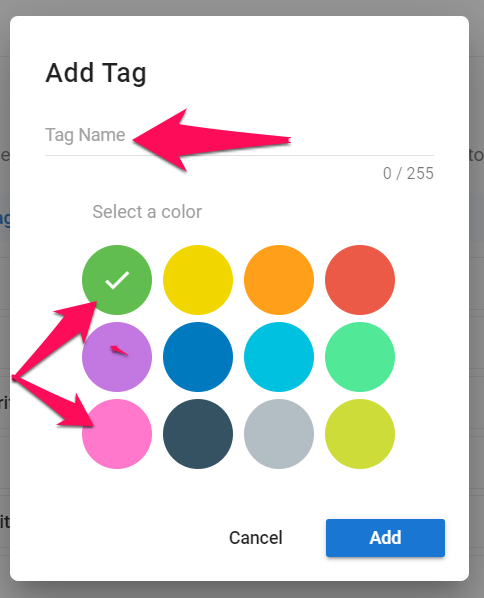
Bearbeiten eines Job-Tags
- Gehen Sie zur folgenden Seite. Alternativ klicken Sie im Seitenmenü auf "Verwaltung", öffnen Sie die Kategorie "Personalisierung" und dann die Kategorie "Stellenangebote" und klicken Sie anschließend auf "Job-Tags anpassen".



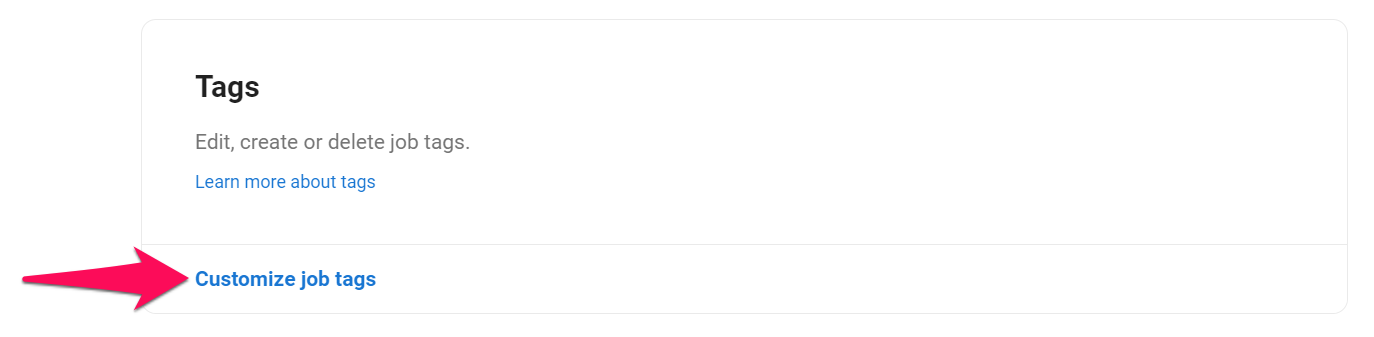
-
Klicken Sie auf das Stiftsymbol neben einem Job-Tag.
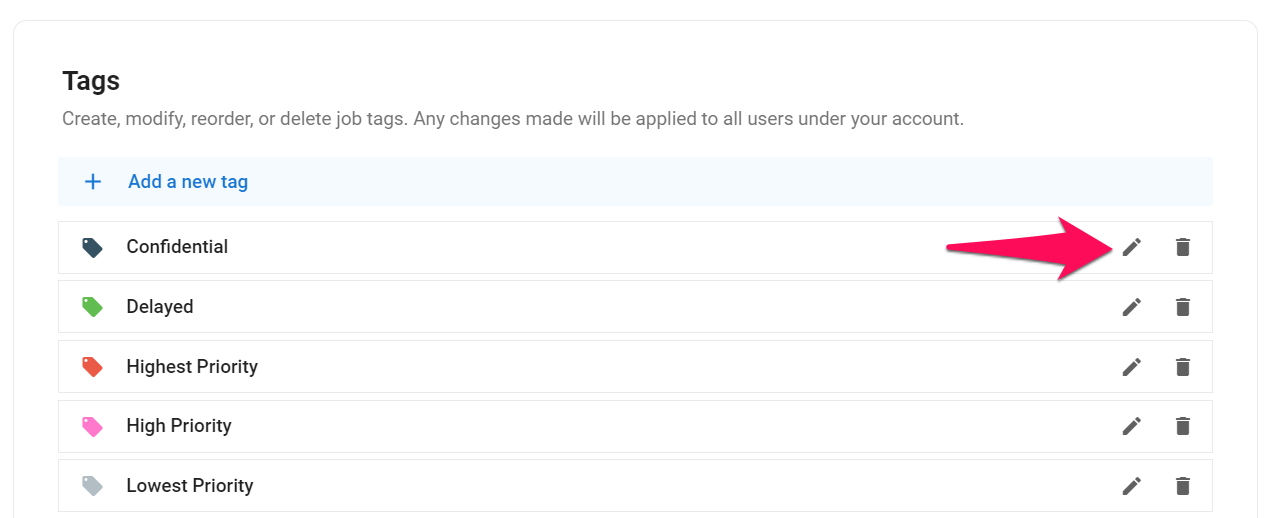
-
Bearbeiten Sie die Felder und die Farbe und klicken Sie dann auf "Speichern".
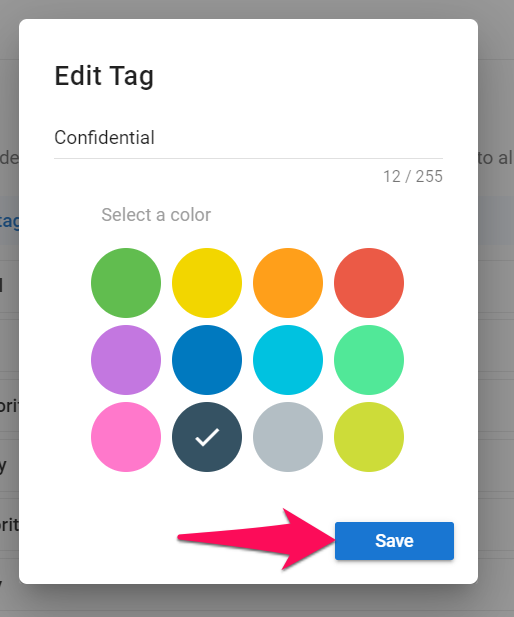
Löschen eines Job-Tags
- Gehen Sie zur folgenden Seite. Alternativ klicken Sie im Seitenmenü auf "Verwaltung", öffnen Sie die Kategorie "Personalisierung" und dann die Kategorie "Stellenangebote" und klicken Sie anschließend auf "Job-Tags anpassen".



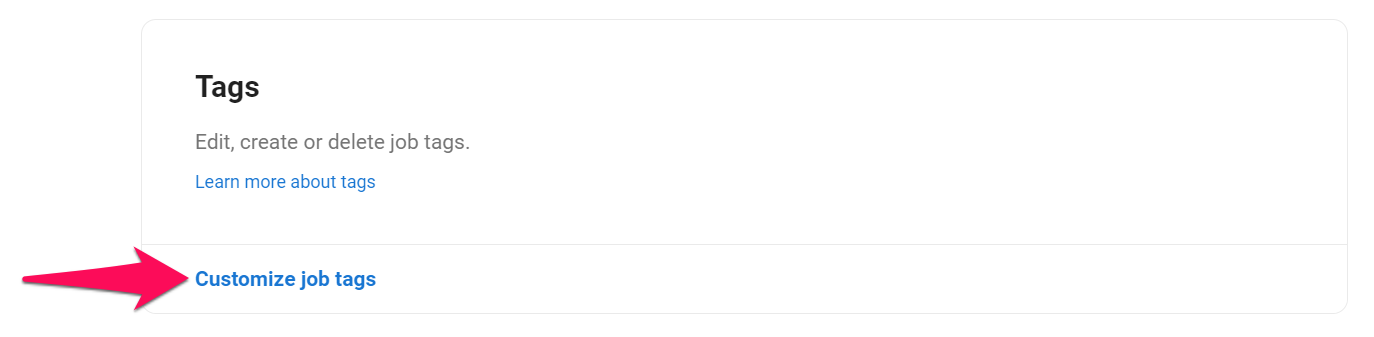
-
Klicken Sie auf das Papierkorbsymbol neben einem Job-Tag.
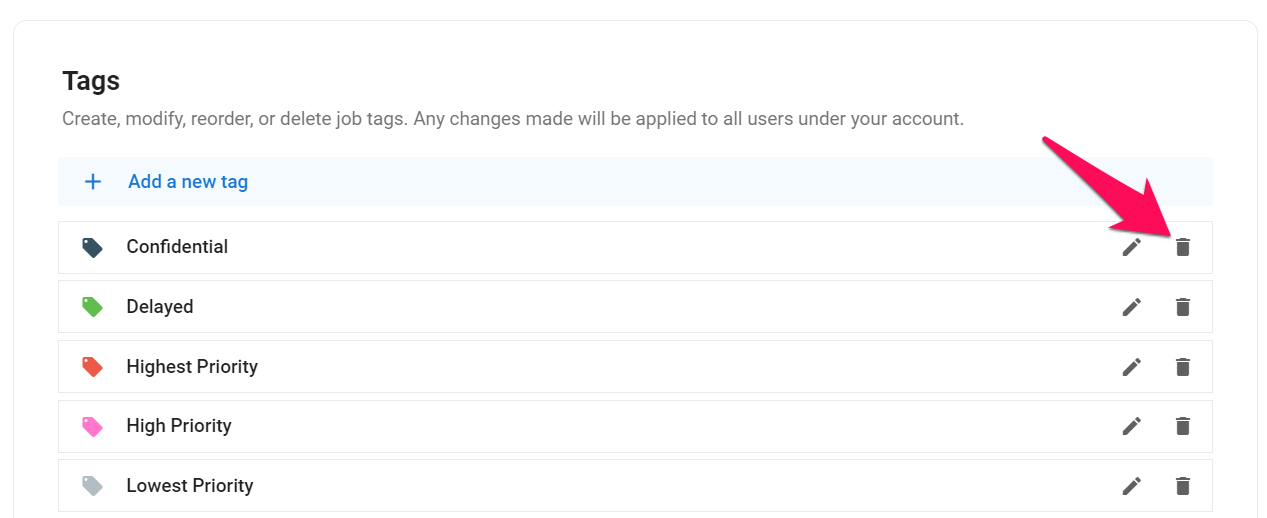
-
Klicken Sie auf "Löschen".
